Mission Control — одна из лучших функций повышения производительности на Mac, позволяющая быстро просмотреть все открытые окна, документы и приложения на Mac OS на широком обзорном экране. Это дает фантастический способ быстро перемещаться по глубинам открытых приложений и окон и быстро добраться до того, какое окно или приложение вы ищете.
Для незнакомого управления Mission Control буквально откроет открытые окна из всех приложений и документов, поэтому, если вы откроете окна из окон Finder, Terminal, TextEdit, Pages, Photoshop или Safari, вы можете сразу увидеть их на одном экране в небольшие легко просматриваемые миниатюры, а затем быстро перескакивают в определенные окна или документы с легкостью, просто щелкнув один из маленьких превью.
Несмотря на то, что Mission Control существует довольно давно (раньше он назывался Expose в более ранних версиях Mac OS X), многие пользователи Mac недоиспользовали не только более продвинутые трюки для управления миссией, но даже более простое управление окнами и активные уровень открытия окна. Имея это в виду, мы рассмотрим, как использовать простейшую функцию управления миссиями, которая сразу же видит все открытые окна, документы и приложения на Mac.
Как видеть каждое окно на Mac с управлением миссией
Существует как минимум три разных способа доступа к самой простой функции обзора управления миссией: с помощью сочетания клавиш, с трекпадом и с Magic Mouse. Каждый способ активации отличается, но конечный результат всегда один и тот же; вы увидите все открытые окна на Mac.
Использование жестов трекпада для просмотра всех открываемых окон на Mac с управлением миссией
Для пользователей MacBook, MacBook Pro, MacBook Air, Magic Trackpad и Mac в целом вы можете сразу же получить доступ к Mission Control с жестом:
- Проведите пальцем по четырем пальцам на трекпаде, чтобы активировать управление миссией
- Нажмите на любой небольшой предварительный просмотр, чтобы вывести это окно на передний план
Если это не работает для вас по какой-то причине, вам, вероятно, потребуется включить его в настройках трекпада в меню Apple> Системные настройки> Трекпад> Жесты
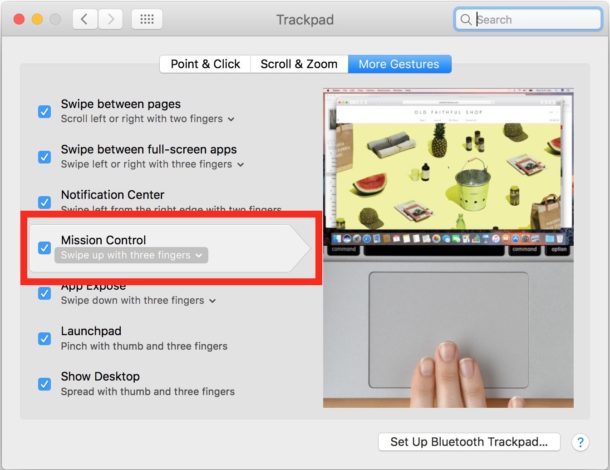
Используйте Mac Magic Mouse для просмотра всех открытых окон в диспетчере управления
Magic Mouse также принимает жесты и может легко получить доступ к управлению миссиями с помощью простого двойного касания двумя пальцами:
- Дважды нажмите «Два пальца» на Magic Mouse, чтобы активировать управление миссией
- Нажмите на любое изображение, чтобы открыть это окно сразу на передний план
Если это не работает с вашей Волшебной Мышкой, вы можете включить это или настроить его на другой параметр tap в меню Apple Menu> System Preferences> Mouse> More Gestures
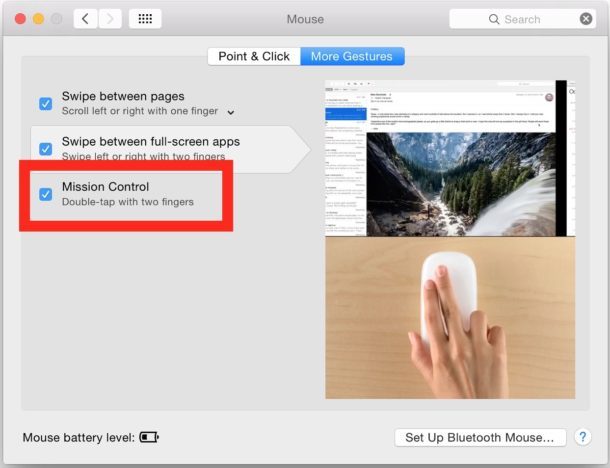
Используйте ярлык клавиатуры для просмотра всех окон и управления доступом
Вы также можете использовать нажатие клавиши для быстрого перехода к Mission Control и увидеть все окна, открытые на Mac:
- Хит-контроль + Стрелка вверх, чтобы открыть управление миссией
- Выберите любой предварительный просмотр миниатюр, чтобы открыть этот выбранный элемент в авангарде Mac
Вы можете включить или настроить сочетание клавиш в меню Apple Menu> System Preferences> Mission Control, если вы обнаружите, что нажатие клавиши не активирует управление миссией, как ожидалось.
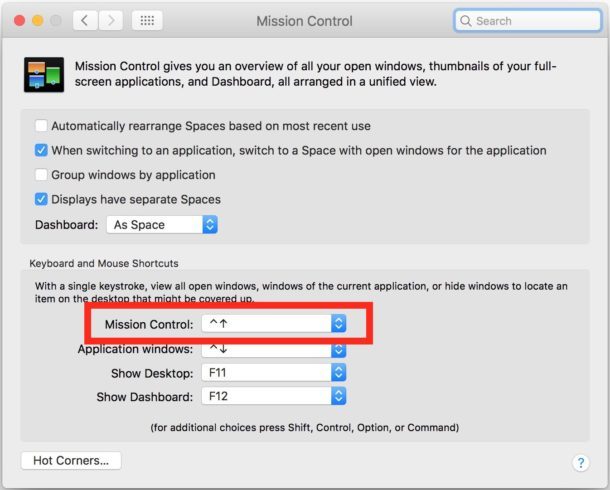
Я часто использую эту функцию жестов управления миссией, чтобы просматривать все открытые окна, приложения и документы, о которых я часто забываю, многие другие пользователи Mac не знают об этом, до недавнего времени кто-то смотрел, как я использую их компьютер и спрашиваю, что они видят и как это использовать.
Итак, в следующий раз, когда вы смотрите на хаотичный загроможденный рабочий стол, полный окон, приложений и документов, таких как:
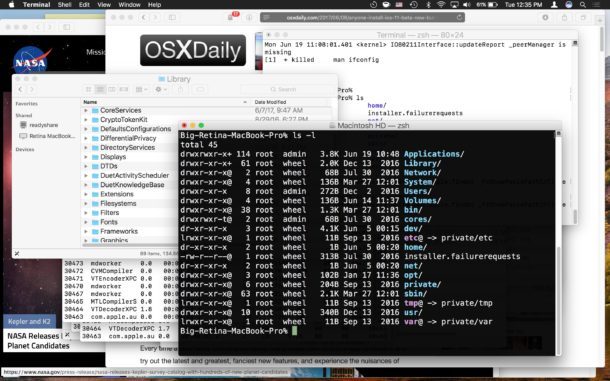
Просто используйте свой трекпад, мышь или клавиатуру, чтобы просмотреть все открытые окна в Mission Control следующим образом:
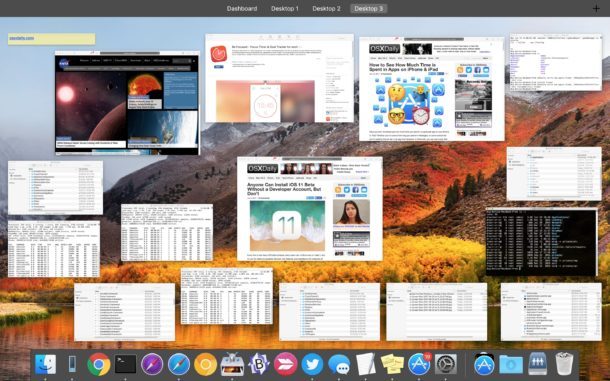
У вас есть какие-либо советы или рекомендации для Mission Control на Mac? Поделитесь им с нами в комментариях ниже, вы также можете просмотреть другие статьи по управлению миссиями.










